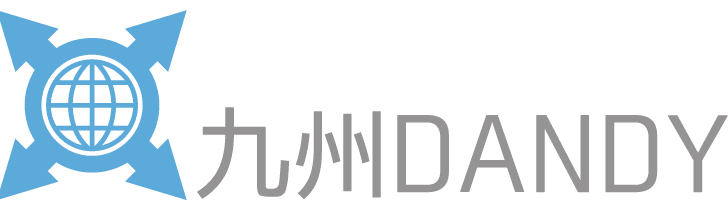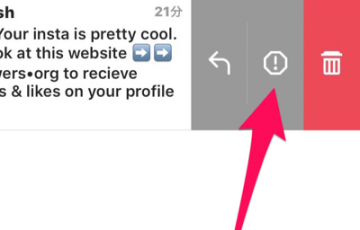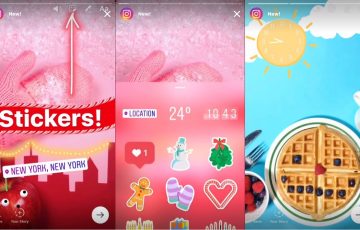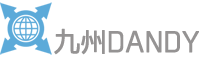Instagramが突然文字が小さくなり
戸惑った方も多いかと思います。
これはアップデートのせいなのですが
実はこのサイズ、変える事が出来ます。
Instagramの文字の大きさ設定の仕方
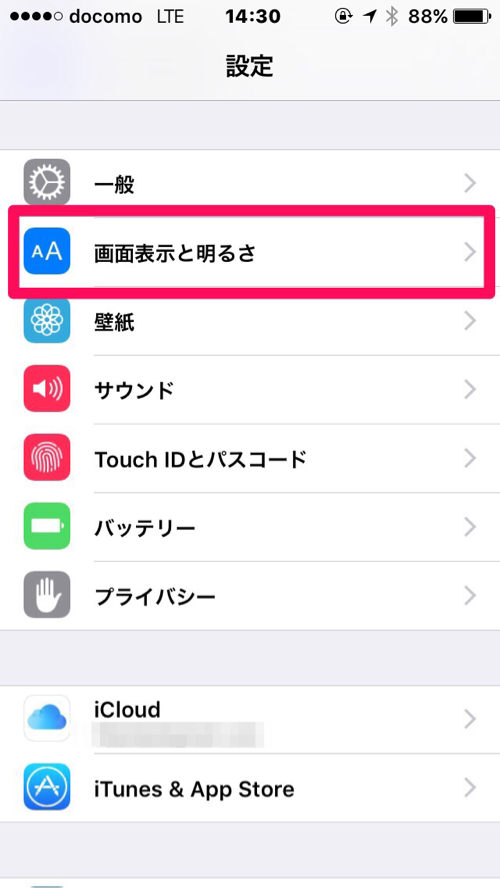
まず「設定」→ 「画面表示と明るさ」をタップします
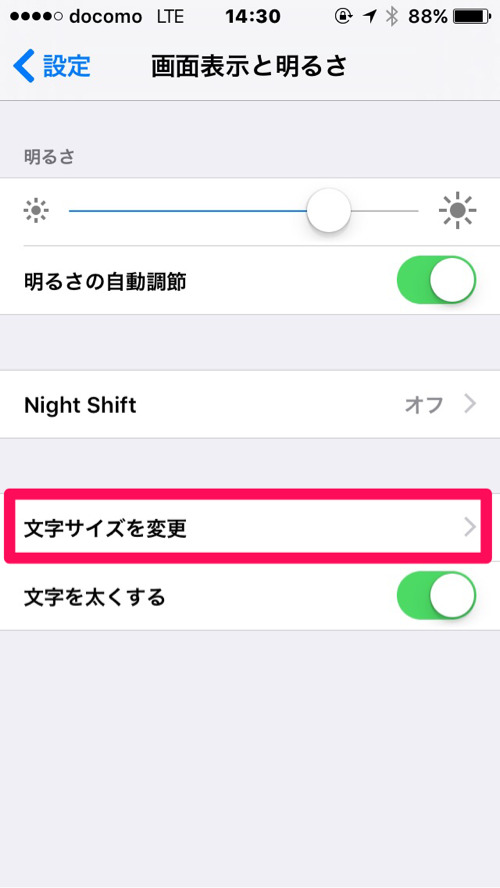
下にある「文字サイズを変更」をタップ
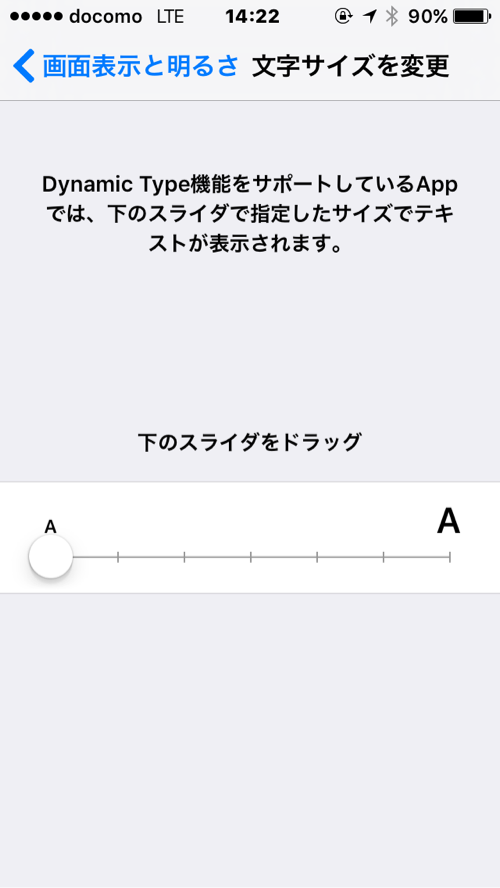
ここでサイズを変更出来ます。
これだけです
それではどれ位大きさが変わるのか比較していきます
文字の大きさ変更
まずは最小サイズ。自分もこのサイズで使っているのですが、
小さすぎて若干読みにくいです
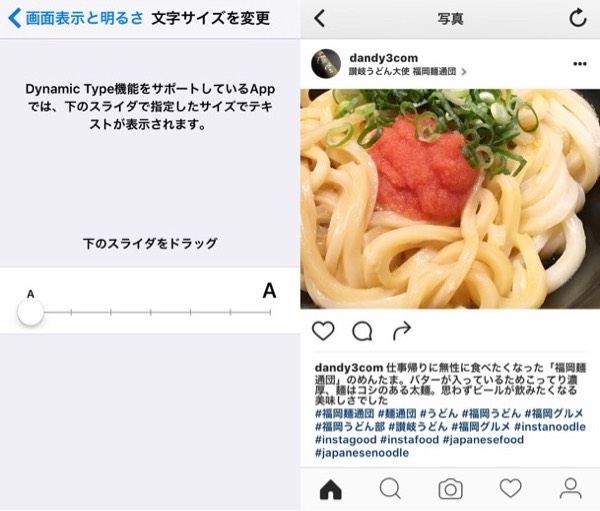
次に中サイズ。
これが一番読みやすく感じます
タグもぎりぎり入っています
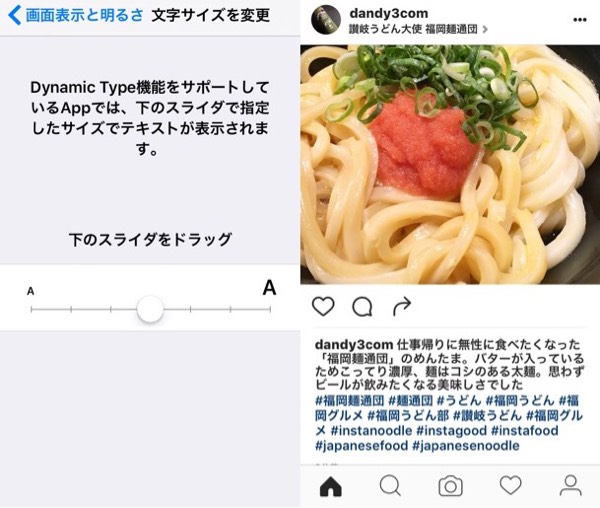
最大。
これは逆に大きすぎて読みづらくなりました。
画面に全部入りきれていません
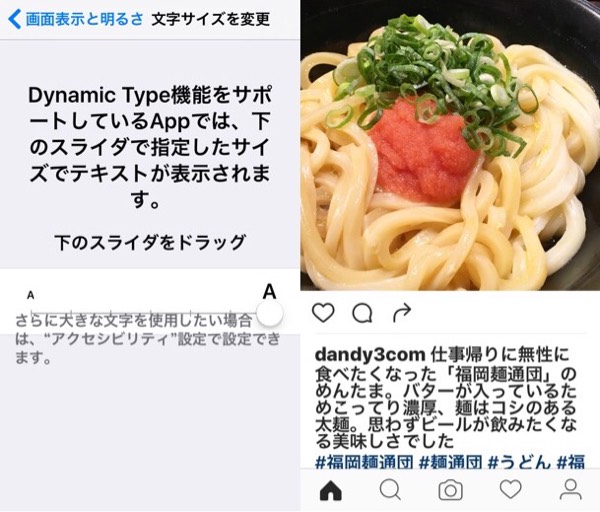
ちょっと大きすぎですね
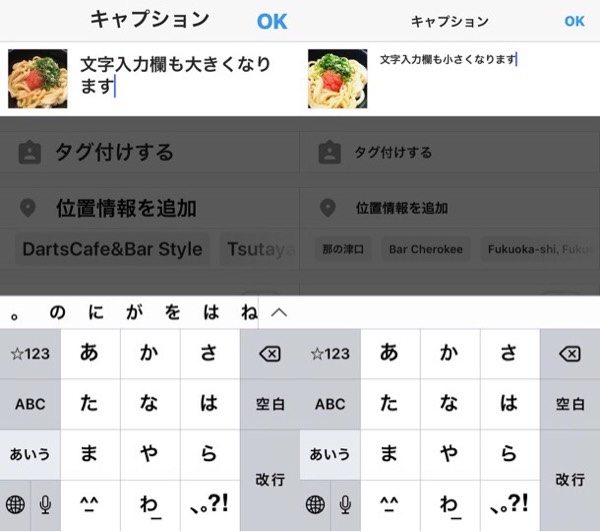
そしてキャプションの入力欄の大きさも変わります。
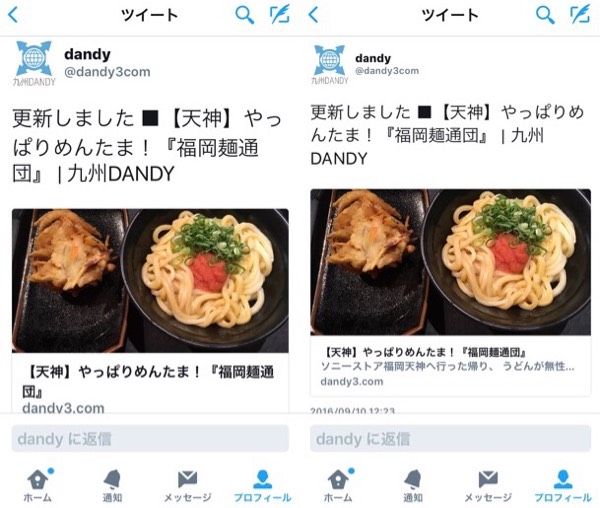
注意点としては
iPhone全体の文字の大きさを変える事になるため、
Twitter公式アプリの文字の大きさも変わってしまいます。
他にも普段使っているアプリの文字の大きさが変わる可能性があります。
(※アプリで文字の大きさを変更出来るものは変わりません)
突然文字の大きさが変わったため、
変えれる事を知らない方も多いのではないでしょうか
自分も大きさ固定だと思っていました。
簡単なので、文字が小さすぎる、大きすぎる事でお困りの方は
参考にされてください
【Instagram便利な使い方】
【Instagram】下書き機能の便利な使い方・消し方
Instagramの文字を大きさを変える方法・設定の仕方
【Instagram ストーリーまとめ】
【Instagram】ストーリーへ過去の写真・動画を投稿する方法
【Instagram】ストーリー機能のフィルターかけ方・フィルター一覧
【Instagram Stories】投稿後の設定、公開範囲、非表示のやり方
【Instagram Stories】フォントの色を変える事が出来るようになりました
【Instagram】インスタストーリー「BOOMERANG」(ブーメラン)の使い方
【Instagram】インスタストーリー「MENTIONS」(メンション)の使い方
【その他】
【Instagram】インスタストーリーをPC上から見る方法
 |
できる100の新法則 Instagramマーケティング
売り上げランキング : 7778
|